WMV
- 1. WMV in anderen Formaten konvertieren+
- 2. Andere Formate in WMV konvertieren+
- 3. WMV in Geräte/APP importieren+
- 4. WMV Tipps+
Es ist ein Wunsch jedes Zuschauers, der YouTube liebt, eine persönliche Sammlung von YouTube-Videos zu speichern. Aber YouTube bietet jedoch keine Methode, sie zu herunterladen. Deshalb, dieser Artikel beschreibt, wie Sie YouTube-Videos herunterladen und in WMV konvertieren können, um sie in Ihrer Freizeit genießen zu können.
- Teil 1. Warum Menschen YouTube-Videos in mobilgeräte konvertieren
- Teil 2. Beste Methode zum behalten YouTube-Videos im WMV-Format
- Teil 3. 3 kostenlose YouTube Downloader Tools (optional)
Teil 1. Warum Menschen YouTube-Videos in mobilgeräte konvertieren
YouTube ist der aufsteigende Stern, wenn es um kostenlose Unterhaltung geht. Keine Takte, keine Regeln, der Inhalt von YouTube ist für jeden verfügbar. Der YouTube-Kanal wurde erfolgreich zur weltweiten Sammlung von Unterhaltungsvideos, da die Leute es lieben, jeden Tag YouTube zu öffnen. Aber seit, YouTube ist eine Online-Plattform, die es unbequem für die Leute macht, sich ständig YouTube-Videos zu ansehen. Die bequemste Art, YouTube-Videos anzusehen, besteht darin, dass Sie die Videos irgendwie herunterladen und offline speichern können. Die Videos im WMV-Format sind das am besten geeignete Format zum Speichern der Videos auf dem Handy. Handys wie Windows Mobile, XBOX-Konsolen und Microsoft Zune spielen WMV-Format. Also, dieser Artikel wird einige Methoden vorstellen, die Ihnen sagen werden Wie konvertiert man YouTube mit wenigen Klicks zu WMV und genießen Sie die gleiche Unterhaltung im Komfort von keinem Netz.
Teil 2. Beste Methode zum behalten YouTube-Videos im WMV-Format
Um YouTube-Videos in WMV zu konvertieren, benötigen Sie eine hochwertige Software, das kann die Aufgabe übernehmen, nicht nur die Videos effektiv zu herunterladen aber auch effizient in das WMV-Format konvertieren. Eine der besten verfügbaren Software für diesen Zweck ist der Wondershare UniConverter. Wondershare UniConverter ist das ultimative in diesem Sinne, dass es in der Lage ist, viele alltägliche videobezogene Probleme mit Leichtigkeit zu lösen. Einige seiner besten Eigenschaften sind:
 Wondershare UniConverter
Wondershare UniConverter
Ihr komplettes Video Toolbox

- Konvertieren Sie in 1000+ Formate, wie AVI, MKV, MOV, MP4, etc.
- Konvertieren in optimiertes voreingestellt für fast alle Geräte
- 30-mal schnellere Konvertierungsgeschwindigkeit als bei herkömmlichen Konverter
- EBearbeiten, verbessern & Personalisieren Sie Ihre Videodateiens
- Brennen Sie Videos auf eine spielbare DVD mit einer attraktiven kostenlosen DVD-Vorlage
- Videos von Video-Sharing-Webseiten herunterladen oder aufnehmen
- Die vielseitige Toolbox kombiniert fixe Video-Metadaten, GIF-Maker, VR-Konverter und Bildschirmrecorder
Wie man YouTube-Videos in WMV speichert
Um YouTube-Video in der .wmv-Datei zu speichern, es besteht normalerweise aus 2 Prozessen: Laden Sie YouTube-Videos auf Ihren lokalen Computer herunter und konvertieren Sie heruntergeladene YouTube-Videos in das WMV-Format. Jetzt sind die detaillierten Schritte wie folgt.
1. Laden Sie YouTube-Videos in .mp4 / .webm herunter
Wondershare UniConverter hat viele Funktionen, von denen einer YouTube-WMV-Konverter ist. In diesem Schritt, Wir werden zuerst lernen, wie wir zuerst die YouTube-Videos herunterladen können und dann schauen wir uns an, wie man sie ins WMV-Format konvertiert.
Schritt 1 Öffnen Sie die Anwendung und öffnen Sie den Download-Registerkarte
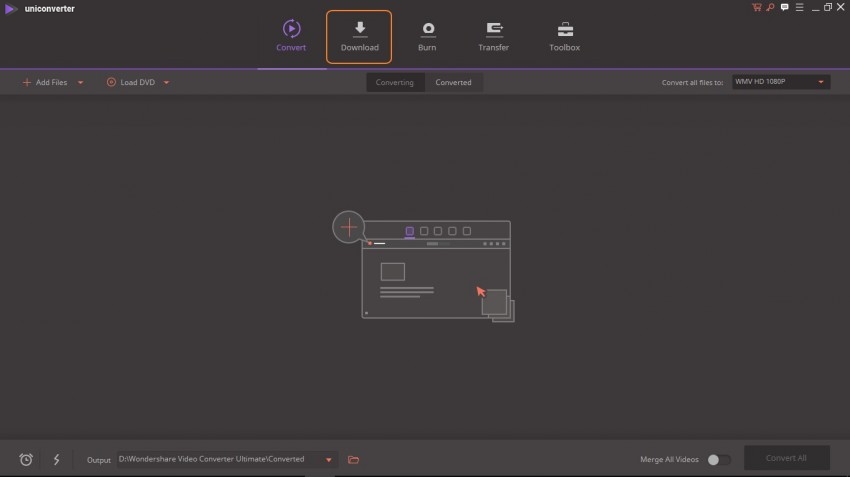
Kopieren Sie die URL der Site, von der Sie das Video herunterladen möchten:
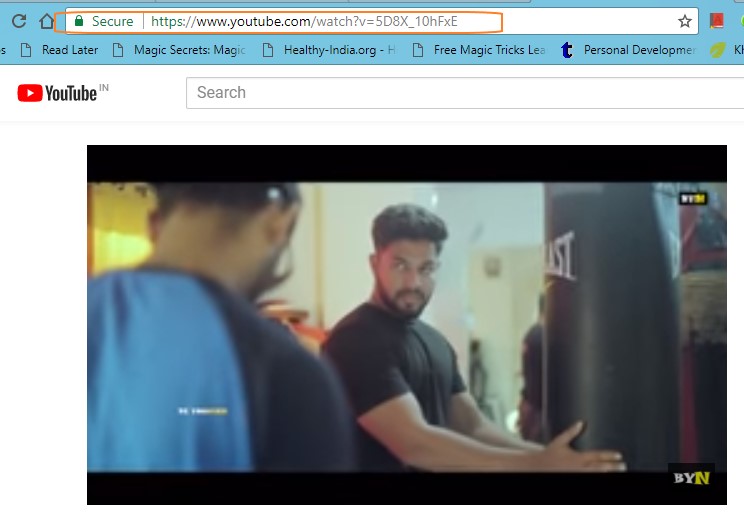
Schritt 2 Initiieren Sie den Download-Vorgang, indem Sie zuerst auf die Schaltfläche URL einfügen oben links auf der Benutzeroberfläche klicken.
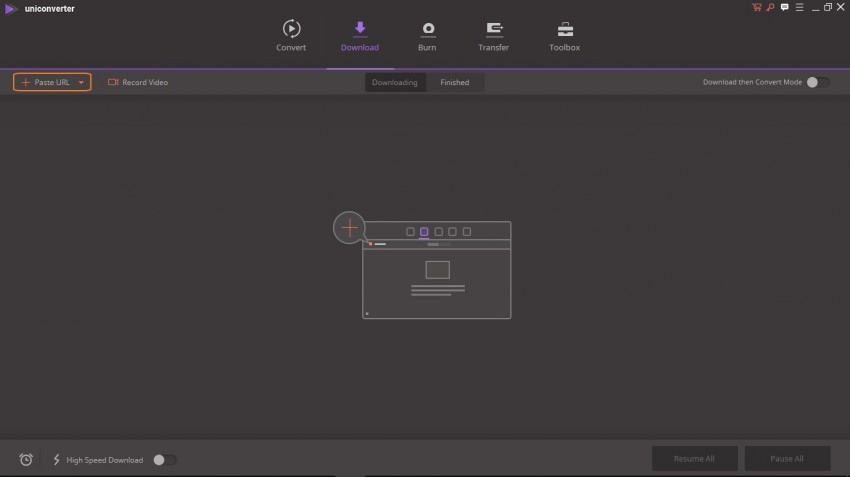
Es öffnet sich ein Dialogfeld, in dem Sie das Format und die Qualität des heruntergeladenen Videos auswählen und das gewünschte Video abrufen können. Klicken Sie auf den Download-Taste, um den Download-Prozess zu starten.
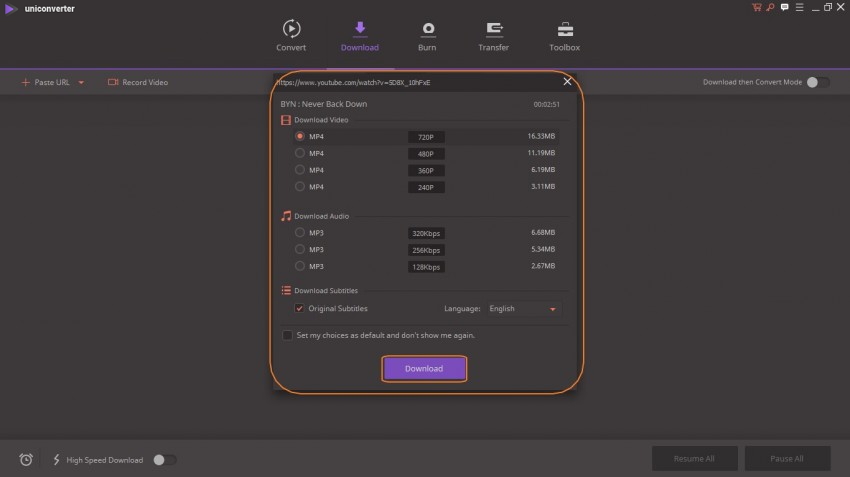
Notiz: Sie können den Download des Videos jederzeit anhalten und fortsetzen.
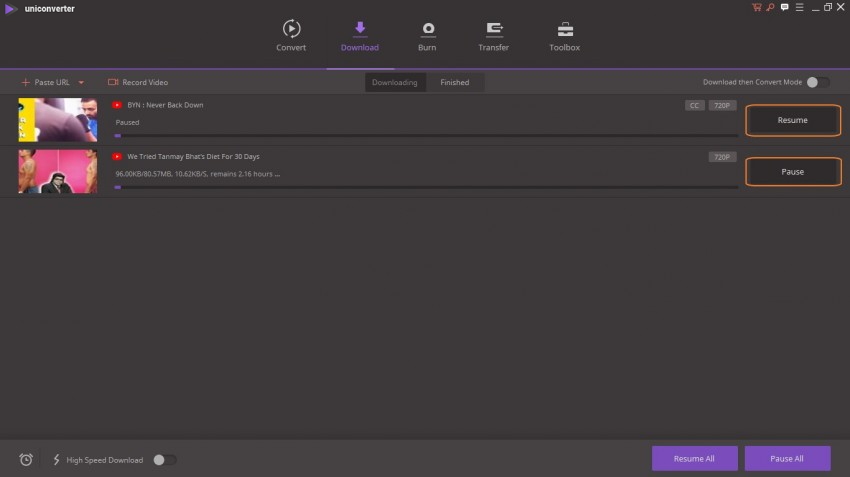
Schritt 3 Übernehmen Sie das heruntergeladene Video unter der fertigen Registerkarte
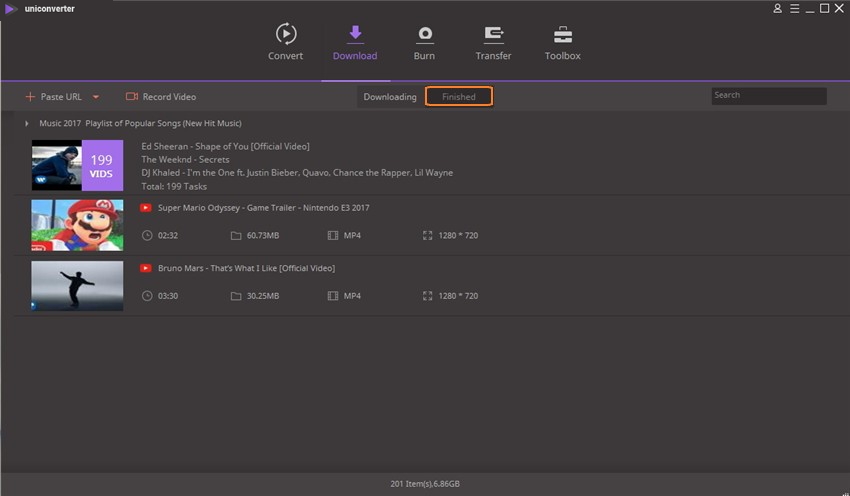
2. Konvertiert heruntergeladene YouTube-Videos (in .mp4 / .webm) in WMV
Übertragen Sie das heruntergeladene YouTube-Video in die Konvertierungsliste, Schreibe dann Schritte auf, um heruntergeladene mp4- oder WebM-Videos in WMV zu konvertieren
Schritt 1 Laden Sie die Datei hoch
Gehen Sie zum Download-Registerkarte und klicken Sie mit der rechten Maustaste auf das heruntergeladene Video unter der fertigen Registerkarte, und wählen zu übertragen ukonvertieren Liste.
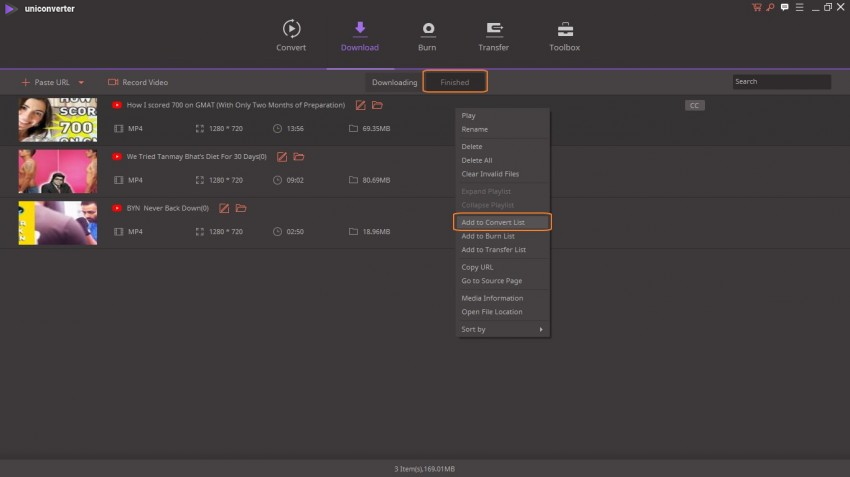
Schritt 2 Konvertieren Sie die Datei
Klicken Sie auf den Dropdown-Pfeil, wie im Bild gezeigt. Sie können dies tun, indem Sie die Registerkarte Video auswählen und dann im linken Bereich des Dropdown-Menüs auf WMV-Format klicken. Wählen Sie die gewünschte Videoqualität und klicken Sie auf "Konvertieren".

Schritt 3 Spielen Sie die konvertierte WMV-Datei ab
SWählen Sie die konvertierte Registerkarte, wie unten gezeigt, und greifen Sie leicht auf die konvertierte Datei auf der VCU (UniConverter (originally Wondershare Video Converter Ultimate)) freundlichen Schnittstelle zu.
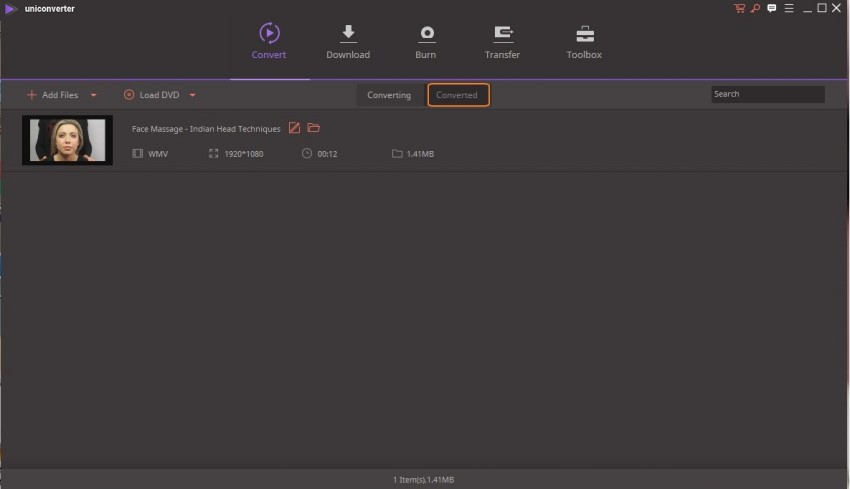
Teil 3. 3 Kostenlose YouTube Downloader Tools (optional)
Im Fall, Sie brauchen nur ein paar YouTube-Videos, um zu wissen und zu sehen, wie es sich anfühlt, das Video herunterzuladen und es offline anzusehen, dann können Sie den Online-YouTube-WMV-Konverter verwenden, welches YouTube kostenlos in WMV umwandeln wird
1. Freemake Video Downloader
Bei weitem die beste Software, die in Freeware verfügbar ist, ist Freemake Video Downloader. Es kann Videos aus verschiedenen Quellen herunterladen und die Videos in verschiedenen Formaten speichern. Der beste Teil ist, dass die Benutzeroberfläche des Freemake Video Downloaders intuitiv ist, was es zum ersten Mal einfach macht, die App ohne jegliche Hilfe zu benutzen. Es kann problemlos YouTube-Video in WMV konvertieren ohne große Schwierigkeiten. All you need to do is:
- Starten Sie den YouTube-Downloader und kopieren Sie die URL des YouTube-Videos, das Sie herunterladen möchten
- Klicken Sie auf die Schaltfläche Einfügen oben rechts auf der Benutzeroberfläche
- Wählen Sie die Parameter für die Download-Qualität aus
- Klicken Sie auf den Download-Taste

Nachteile:
- Es hat nicht viele Optionen in Bezug auf das Format des Ausgangsvideos
- Die Fähigkeit zum herunterladen Videos von anderen Quellen , ist fraglich
2. Savefrom.net
Es ist einer der schnellsten YouTube to WMV Converter kostenlosen Download-Anbieter, der als Web-Service verfügbar ist. Die Webseite bietet bis zu 5 Methoden zum Herunterladen des Videos. Wählen Sie eine Methode, die am besten zu Ihnen passt. Eine der Methoden, die wir in diesem Artikel diskutieren möchten, ist unten aufgeführt
- Öffnen Sie die Webseite
- Fügen Sie die URL in den oben angegebenen Link ein und klicken Sie auf die Eingabetaste auf der rechten Seite
- Wählen Sie Ihre Präferenz und klicken Sie auf den Download-Taste
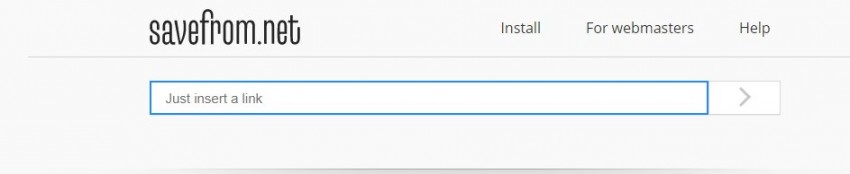
Nachteile:
- Für das Format der Ausgabedatei sind nur wenige Optionen verfügbar
- Zu viele Methoden können die Neulinge verwirren
3. YouTube Downloader HD
Eine weitere kostenlose Software auf der Liste. Diese Software wird beim Herunterladen von YouTube-Videos effizient eingesetzt. Schritte zur Verwendung der Software sind:
- Wählen Sie die Download-Präferenz
- Kopiere die YouTube-Video-URL
- Wählen Sie den Zielordner
- Klicken Sie auf Download

Nachteile:
- Grundlegende Schnittstelle
- Nicht viele Optionen im Ausgabedateiformat
Das Ansehen von Videos online auf YouTube ist zwar immer noch die gängige Art Videos zu ansehen, aber wie du oben gesehen hast, Es ist recht schnell und einfach, die Videos herunterzuladen und die Videos bequem offline anzusehen.Es ermöglicht Ihnen, das gleiche Niveau an Unterhaltung zu erhalten, auch wenn das Internet nicht verfügbar ist. Jedoch, Sie können einen der oben genannten YouTube-WMV-Konverter wählen und die Videos nach Belieben genießen.
